Wczoraj przyjrzeliśmy się rozszerzeniu Chrome o nazwie Menu kontekstowe, które umożliwia dostęp do zakładek za pośrednictwem Omnibaru oraz menu kontekstowego, które pojawia się po kliknięciu prawym przyciskiem myszy. Chodzi tutaj o zakładki, czyli linki, które chcemy zachować na później. Wiele osób ma w zwyczaju tworzenie zakładek do stron, które planują przeczytać, ale często zapominają o ich uporządkowaniu. Konieczne może być znalezienie lepszego sposobu na zapisywanie treści, które zamierzamy przeglądać w przyszłości, zapewniając jednocześnie, że będą one na tyle widoczne, by przypominały o ich przeczytaniu. I tutaj z pomocą przychodzi DashNotes – rozszerzenie Chrome, które pozwala na przypinanie tekstu, obrazów oraz linków do nowej karty, korzystając z menu kontekstowego. Co więcej, za każdym razem, gdy otwierasz nową kartę, otrzymujesz piękne, świeże tło.
Dodawanie obrazów, tekstów lub linków w DashNotes jest niezwykle proste. Wystarczy kliknąć prawym przyciskiem myszy na stronie lub obrazie i wybrać opcję „Dodaj stronę do DashNotes”. Aby dodać tekst, wystarczy go zaznaczyć, kliknąć prawym przyciskiem myszy i dodać do DashNotes.
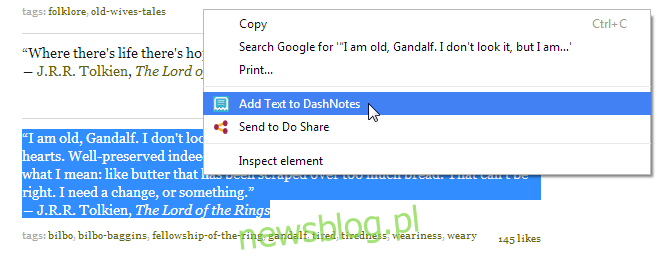
Oto jak wygląda strona internetowa, obraz oraz fragment tekstu zapisany w DashNotes na stronie nowej karty. Po kliknięciu w jeden z nich, zostaniesz przeniesiony do oryginalnego adresu URL, z którego te elementy zostały zapisane. Rozszerzenie obsługuje także GIF-y, co sprawia, że przy każdym otwarciu nowej karty mogę zobaczyć Cartmana, który przypomina mi, żebym szanował jego autorytet, podczas gdy GIF się odtwarza.
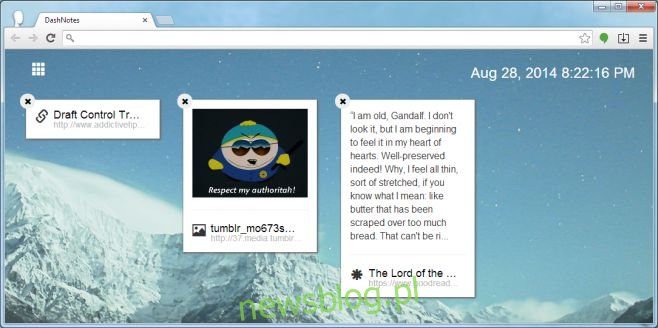
Choć rozszerzenie to nie jest nowym pomysłem, ponieważ istnieje wiele podobnych aplikacji, DashNotes wyróżnia się swoją użytecznością oraz szybkością działania. Dodawanie linków, obrazów i tekstów nie wpływa negatywnie na prędkość otwierania strony nowej karty. W rzeczywistości, w porównaniu do domyślnej strony nowej karty, DashNotes działa znacznie sprawniej. Wciąż masz dostęp do aplikacji Chrome poprzez przycisk siatki w lewym górnym rogu, a w prawym górnym rogu widoczna jest data i godzina.
Możesz zmieniać rozmiar okna przeglądarki, a miniatury przypiętej zawartości dostosują się automatycznie. Możesz przypinać tyle elementów, ile zechcesz, a strona pomieści je wszystkie. Osobiście uznaję DashNotes za niezwykle użyteczne narzędzie. Jedyne, co mnie nieco irytuje, to fakt, że czasami tekst daty i godziny, który zawsze jest biały, staje się nieczytelny, gdy tło jest zbyt jasne.
newsblog.pl
Maciej – redaktor, pasjonat technologii i samozwańczy pogromca błędów w systemie Windows. Zna Linuxa lepiej niż własną lodówkę, a kawa to jego główne źródło zasilania. Pisze, testuje, naprawia – i czasem nawet wyłącza i włącza ponownie. W wolnych chwilach udaje, że odpoczywa, ale i tak kończy z laptopem na kolanach.